VSCode 编译 CMAKE 项目
因为要给公司完全不懂技术的产品经理弄编译和发布教程,直接删掉产品相关的部分直接水一篇博客吧好耶
安装软件工具
在如下链接下载打包好的便携式vscode
下载后放到任意文件夹解压,有如下内容
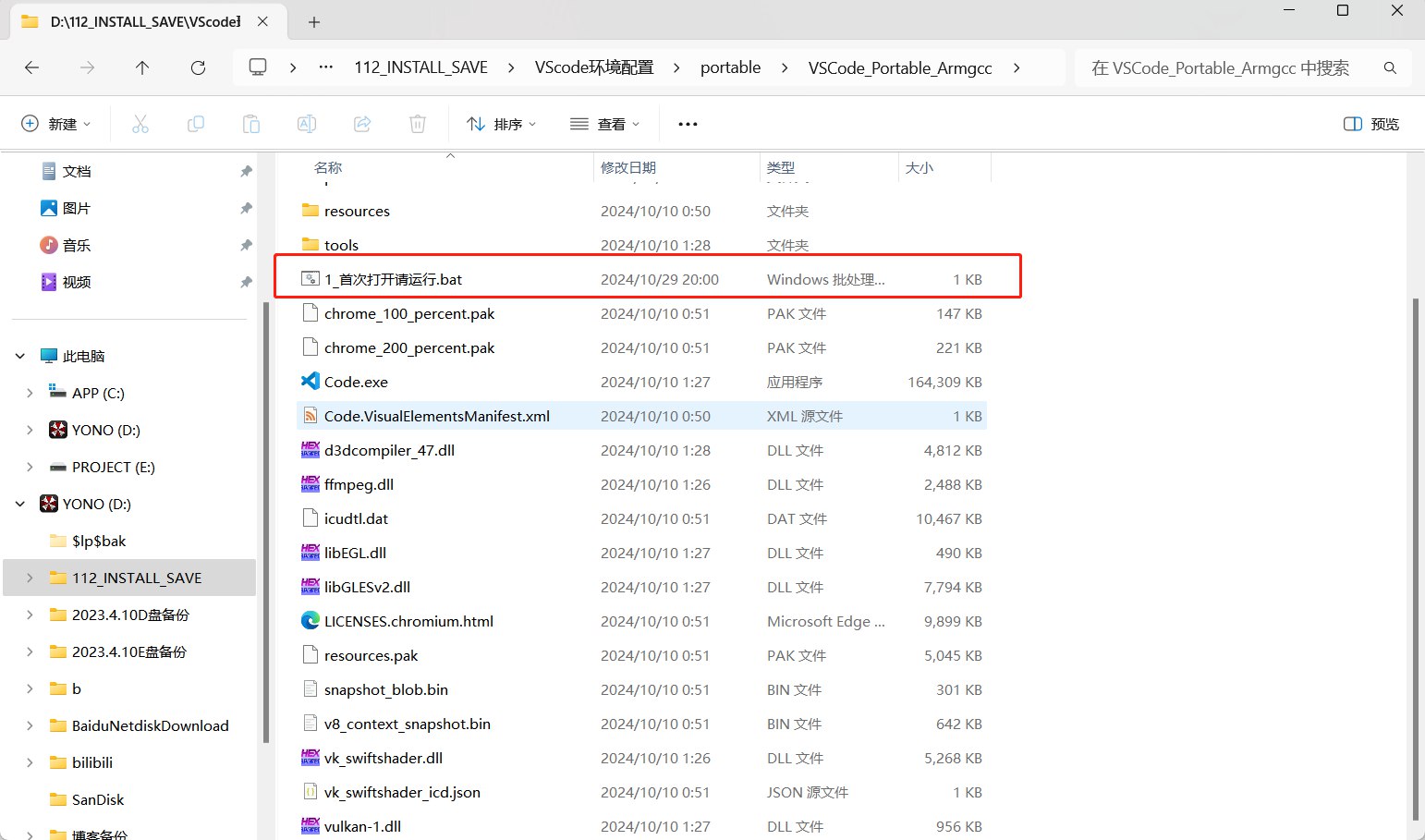
运行其中的 1_首次打开请运行.bat,可能会有权限提示,给管理员权限就好了,放心无毒。
注意,解压的文件夹后续不要再变化位置了,因为提权后将各个需要的工具链路径都添加到系统 path 了。如果移动了整个文件夹,需要再次运行其中的 1_首次打开请运行.bat。
vscode 打开项目
点击其中的Code.exe,打开 vscode,首次开启或许插件没有加载完成仍然是英文界面,建议关闭后重开一次,第二次开启就没有问题了。
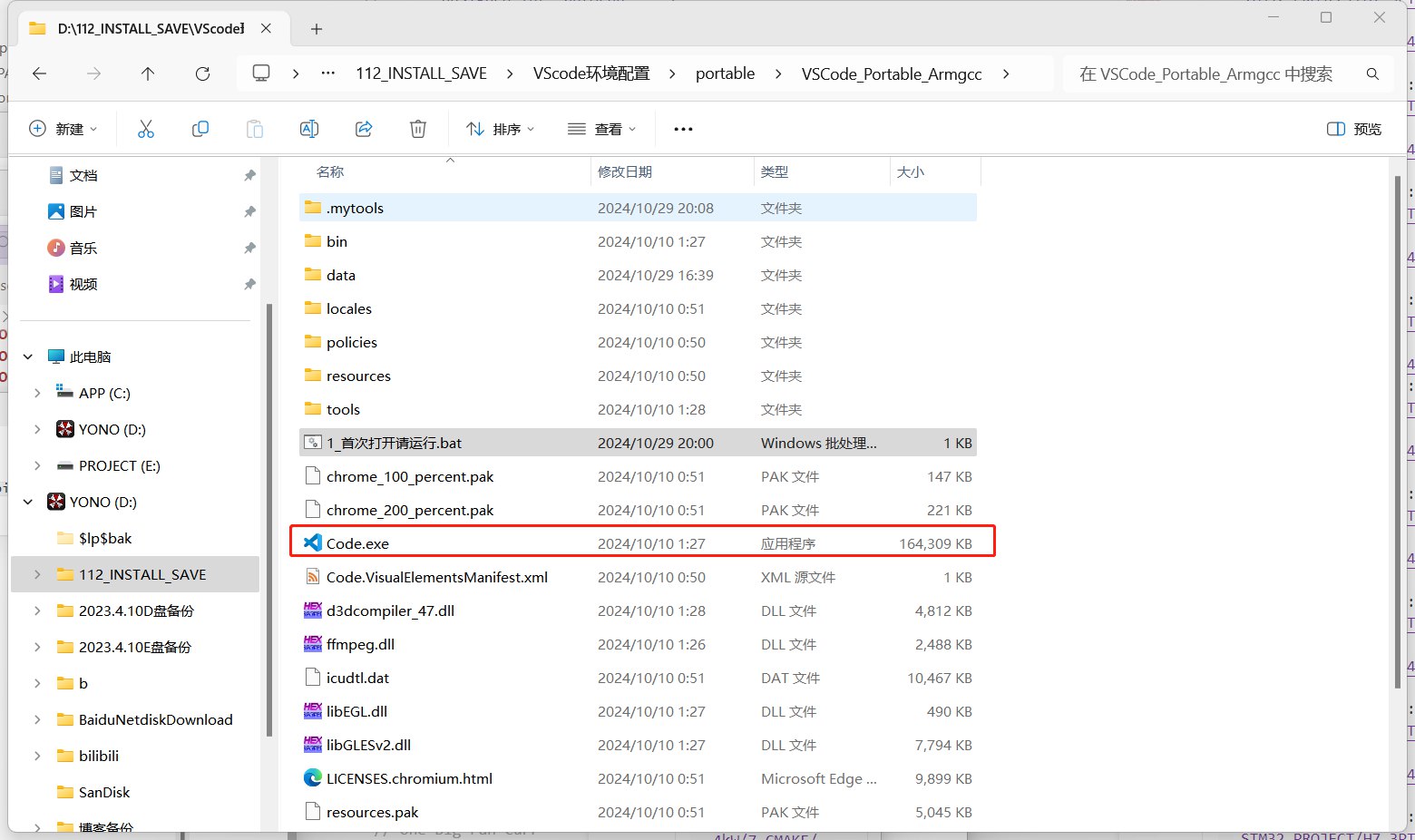
开启后点击左上角 文件 点击 从文件打开工作区
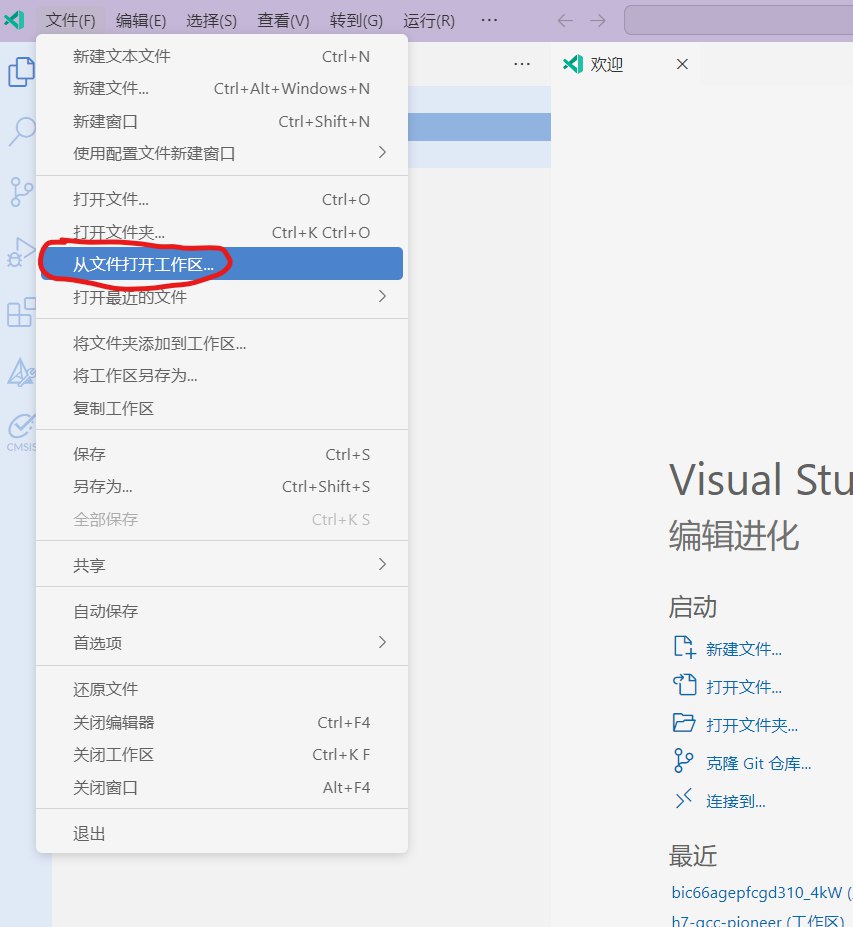
找到项目文件夹,下有 .vscode 文件夹,其中有 .workspace 文件,选中打开
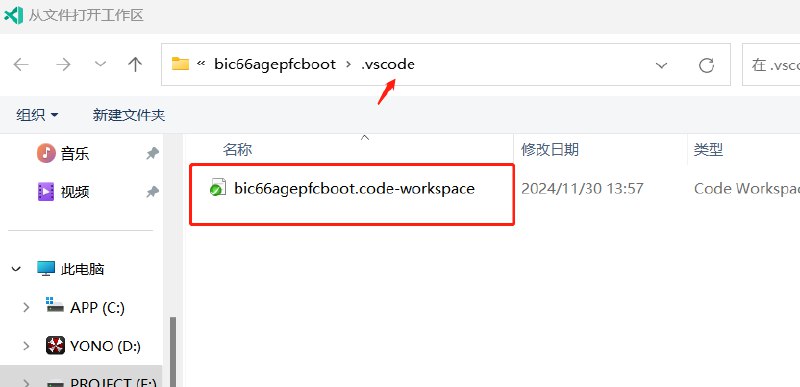
或许会有这样的弹窗提示,暂且不理会,后续会进行统一配置
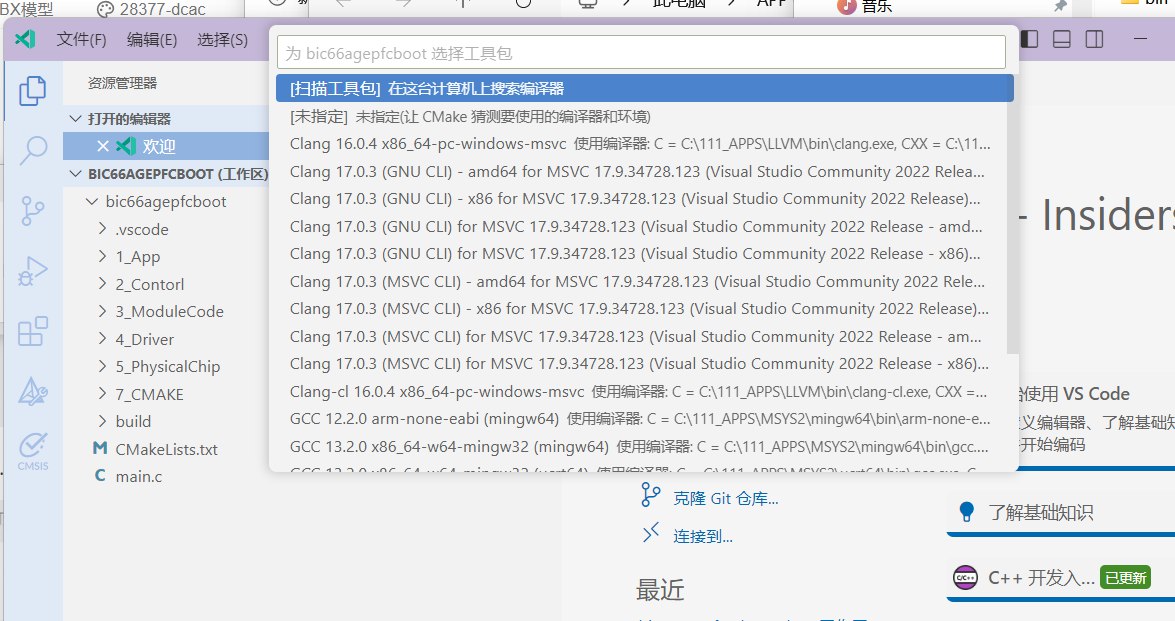
配置编译
侧边栏应该有如图所示的 CMAKE 标签,点击打开。点击配置中的第一项,应该有如图所示的弹窗,选择工具包为未指定
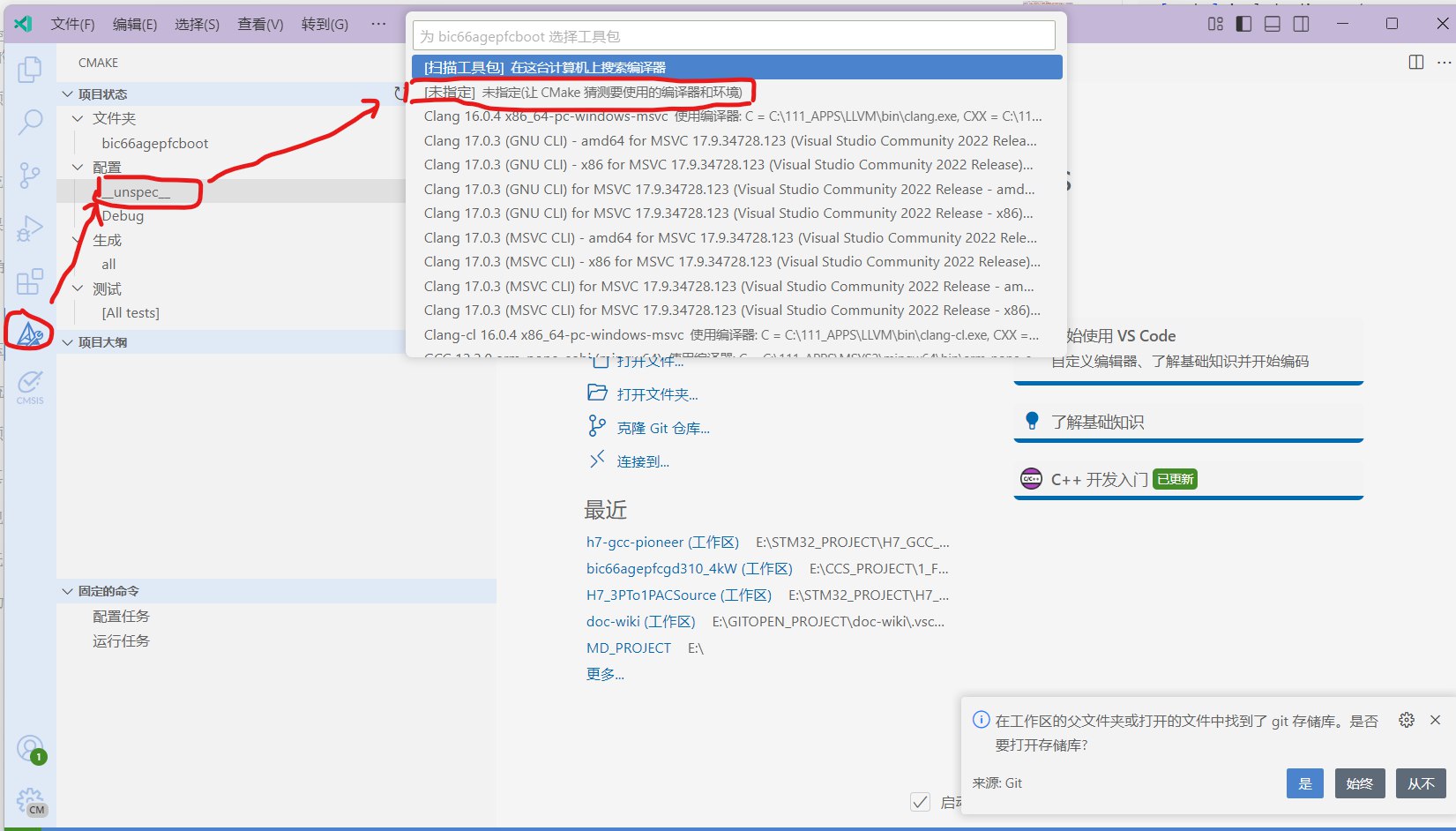
点击配置中的第二项,应该有如图所示的弹窗,选择其中的MinSizeRel
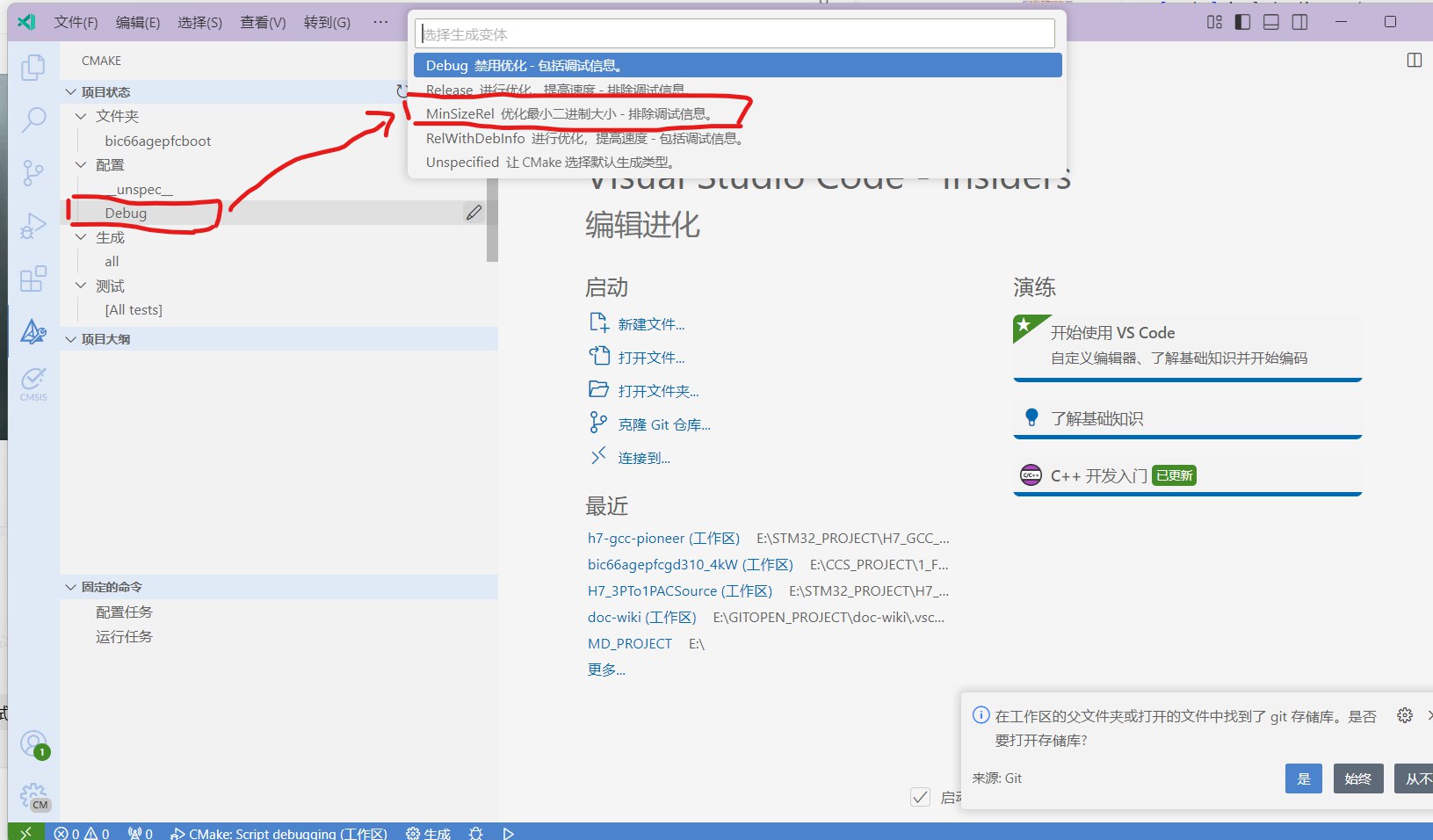
点击下方栏的齿轮样式图标编译生成产物,
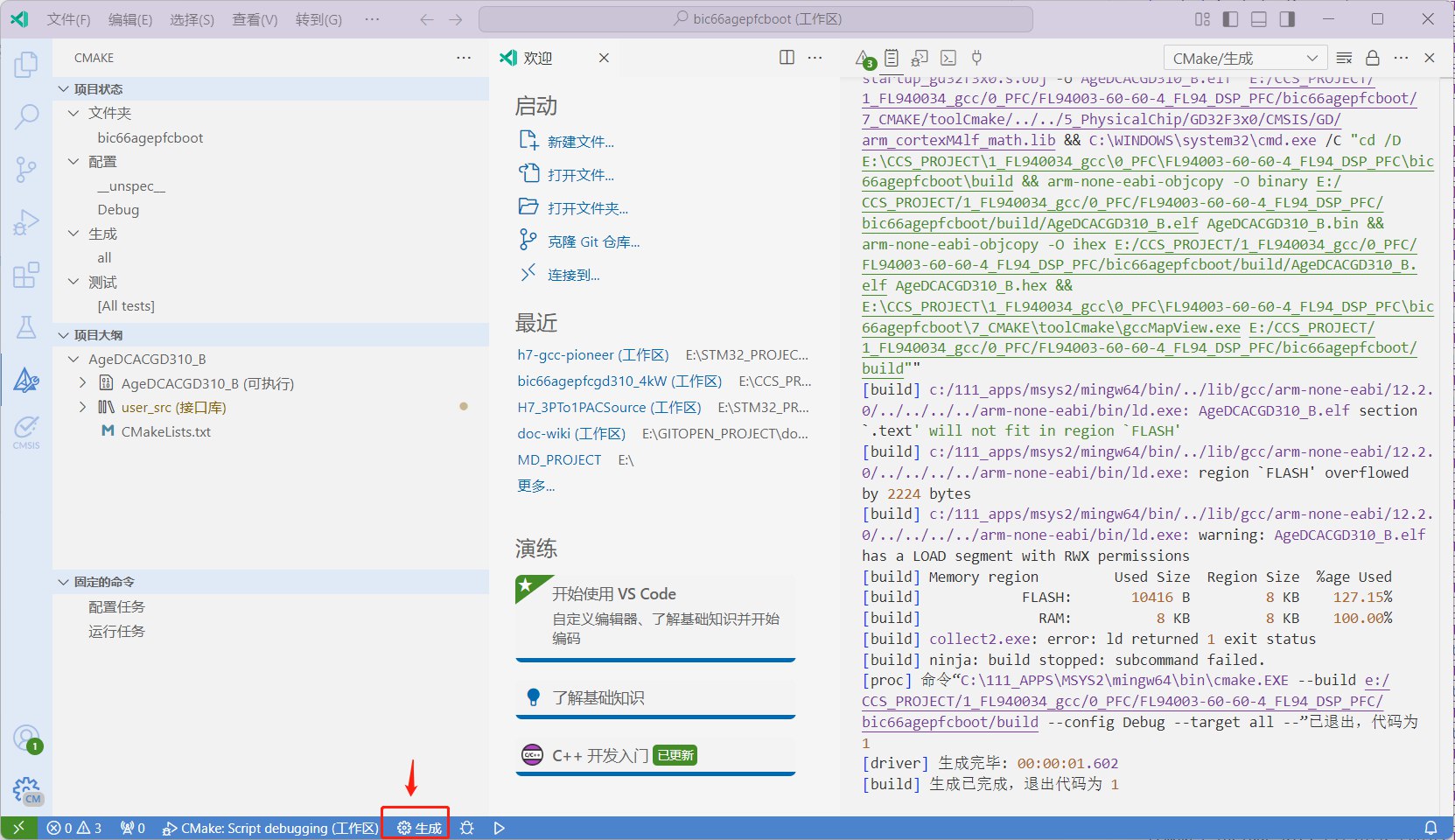
产物在项目根文件夹的build文件夹中,有以hex为后缀和bin为后缀的两个,是事实上需要的产物
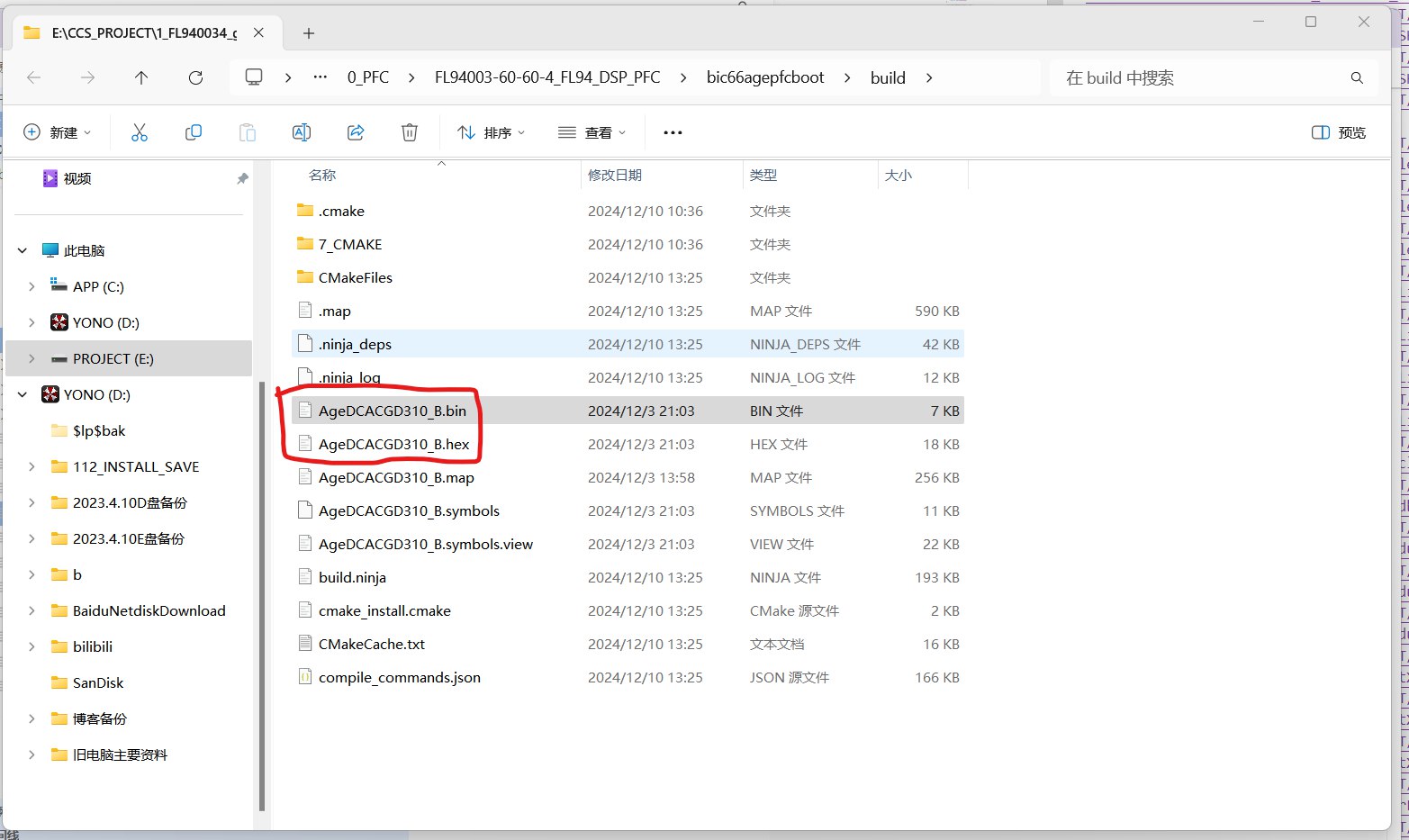
合成发布文件
对于所有的产品项目,都应该且必须由两个软件项目组成,也就是每个产品都需要在两个软件项目中进行编译,生成产物。
其中第一部分是带有关键词 boot 或 bootload 或 BL 的软件工程,这部分是固件,出厂不再修改。第二部分不带有这些关键词,是可升级的软件。
所以宗旨是合成一个 hex 后缀的文件作为出厂烧录文件,这个文件带有上述的两个部分。同时发布一个只有可升级软件的 bin 后缀文件,以供已出货机器的现场升级。